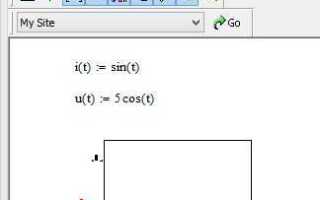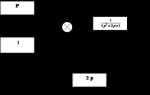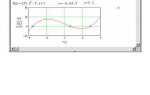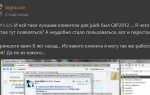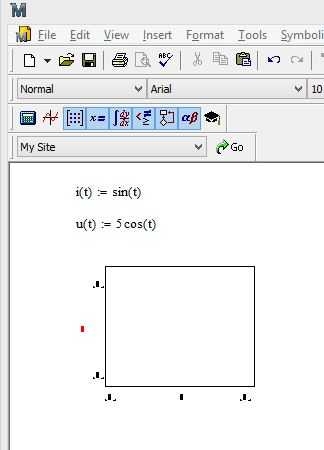
Mathcad Prime 9 позволяет вывести на экран функцию за 15 секунд: задайте переменную-аргумент x := 0, 0.1 .. 10, пропишите формулу f(x) := exp(-0.2·x)·sin(2·π·x), затем щёлкните Insert → Graph → 2D X-Y Plot и перетащите имена x и f в соответствующие поля осей.
Чтобы избежать «лесенки» вместо гладкой кривой, сразу устанавливайте шаг диапазона не крупнее π/32; для тригонометрических выражений этого достаточно при большинстве инженерных расчётов силы, вибраций и теплопередачи.
После появления графика настройте масштаб: в панели Formatting задайте пределы оси Y по формуле max(|f(x)|)·1.2 – так амплитуда будет отображаться без обрезки, а сетка останется информативной.
Последний штрих – подпишите кривую через контекстное меню Add Legend и укажите единицы измерения (Н, °C, Па); Mathcad автоматически проверит совместимость размерностей, что снижает риск пропустить ошибку в исходных уравнениях.
Подготовка переменных и диапазона значений для построения
Определите диапазон через оператор ранжирования: x := 0, Δx .. xmax. Mathcad моментально создает вектор, где каждая координата доступна как x[i]. Для быстрой проверки размера используйте rows(x).
Выбор шага Δx критичен: он должен быть меньше четверти наименьшей характерной длины изменения функции. Например, для периодических выражений – не более π/50, чтобы график корректно отображал экстремумы.
Если диапазон превышает ≈10 000 точек, производительность падает. При интерактивной работе комфортный объём – 1 000–5 000 элементов; для финальной публикации допустимо увеличить плотность до 50 000, сохраняя файл как .mcdx, чтобы избежать повреждения старых форматов.
Используйте размерные переменные сразу: x := 0 cm, 0.2 cm .. 10 cm. Mathcad автоматически приведёт все аргументы и результаты к согласованным единицам, что исключает скрытые ошибки при смешении миллиметров и метров.
Имя переменной должно начинаться с латинской буквы; избегайте однобуквенных обозначений, занятых встроенными константами (e, i, g). Оптимальная длина – 2–5 символов, например ω, temp, чтобы формулы оставались читаемыми.
| Функция | Рекомендуемый шаг Δx | Обоснование |
|---|---|---|
| Полином, экспонента | (xmax − xmin)/1000 | ~1000 узлов дают плавную кривую |
| sin, cos | π/50 | 20 точек на период фиксируют нули и экстремумы |
| tan, 1/x | h/5 при |f′| > 10 | Адаптивное дробление около разрывов |
Создание пользовательской функции в рабочей области
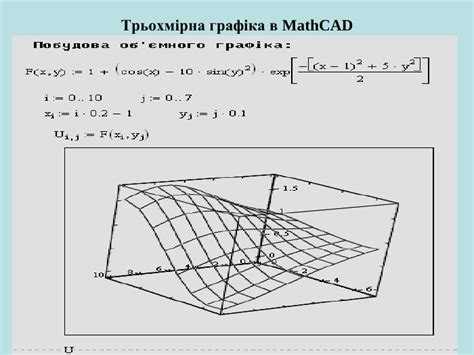
Пользовательская функция в Mathcad создаётся непосредственно в листе, поэтому каждое действие сразу отражается на результатах расчёта.
- Щёлкните рабочую область в месте, где должна появиться функция, и введите её имя – используйте латиницу или кириллицу без пробелов, например
pressDrop. - Наберите символ присваивания
:(или клавишу <:), чтобы Mathcad перешёл в режим определения. - Через запятую перечислите аргументы:
h, ρ, g. Сразу после ввода аргументов нажмите <Space> – это зафиксирует форму сигнатуры. - Введите выражение функции. Например:
(ρ·g·h)/1000. Используйте точку для десятичных дробей и оператор умножения·(клавиша <*). Mathcad автоматически создаёт скрытую единичную область с результатом, гарантируя корректную связь со всеми зависимостями.
После определения выполняйте проверку на валидность входных данных.
- Типизация через единицы измерения. Сразу добавьте размерности:
h := 12 m,ρ := 950 kg/m³, чтобы Mathcad автоматически контролировал корректность переменных. - Локальные переменные. В программной области оформляйте промежуточные вычисления командой
<-, чтобы не засорять глобальное пространство имён. - Векторизация. Для работы с массивами добавьте оператор векторизации
|>перед телом функции. Это позволит применять правило поэлементно без цикла. - Документация внутри листа. Комментируйте каждое действие блоками текста <Ctrl+T>, чтобы новые вычислители быстро ориентировались в логике.
- Контроль единиц. Включайте автоматическую проверку единиц (меню Calculation → Unit Checking) до публикации листа коллегам.
Чтобы использовать функцию на графике, впишите её имя в выражение Y-координаты. Mathcad немедленно строит кривую, поэтому любые изменения в теле функции мгновенно отражаются на графике.
При необходимости расширить функциональность пользуйтесь вложенными программными блоками: оператор if для условий, for для итераций, а возврат значения выполняйте через return. Такой подход делает определение компактным и повторно используемым в любом месте листа.
Выбор типа графика: 2D или 3D в зависимости от задачи
Определите размерность модели: функция одной переменной f(x) или набор экспериментальных точек размещаются в 2D-плоскости; поверхность f(x, y) либо поле векторов требуют трёх измерений. Если входных переменных больше двух, сначала сведите их к двум главным факторам (PCA, корреляционный анализ) и лишь затем переходите к выбору типа графика.
Когда выбирать 3D: визуализация рельефов, поиск экстремумов на поверхности, анализ градиента по цветовой шкале. Mathcad обрабатывает сетку до 50 × 50 узлов без заметной задержки; более плотная развертка усложняет пересчёт, поэтому перед презентацией понизьте параметр Grid до 30 × 30, а после окончательной настройки зафиксируйте график командой «Lock Annotation» – так пересчёт не будет тратить ресурсы при каждом изменении рабочей области.
Если интересует лишь конкретное сечение поверхности (например, профиль при y = const), строите 2D-график с помощью оператора substitute; это ускорит расчёт и уберёт визуальный шум. Для сравнения разных поверхностей, нормируйте шкалы и добавляйте полу-прозрачность только в 3D-режиме, иначе восприятие относительных высот нарушится.
Практическое правило: одна переменная → 2D; две переменные → 3D. Исключение – статические отчёты или статьи: даже для f(x, y) часто читаемее показать пару ключевых 2D-контуров вместо полной 3D-модели, чтобы избежать неоднозначности угла обзора.
Добавление функции на существующий или новый график
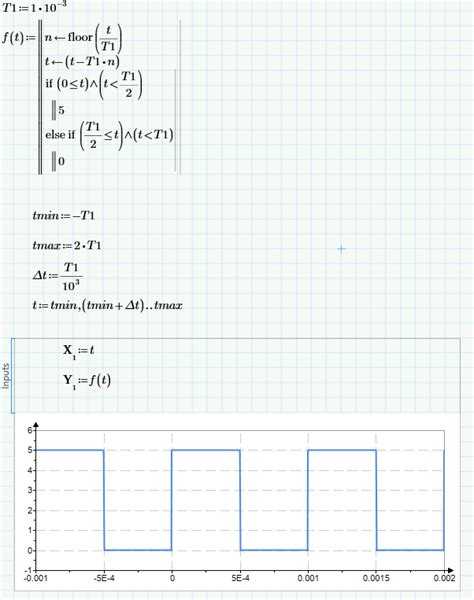
1. Чтобы добавить новую кривую на уже построенный график, сначала убедитесь, что функция объявлена выше по листу: f(x):=sin(x/2)+0.3·x. Нажмите сам график – появится вкладка Plot. Выберите Add Trace или нажмите Ctrl + Shift + T. В открывшемся поле введите имя функции и диапазон аргумента: f(x), x=0..20. Mathcad мгновенно отобразит кривую, масштаб пересчитывается автоматически.
2. Если требуется построить функцию на отдельном графике, выделите выражение f(x) вместе с диапазоном x:=0,0.1‥20 и щёлкните Insert → Plot → 2D Plot. Mathcad создаст новый графический блок с уже проставленными осями. При необходимости измените интервал напрямую в поле диапазона или двойным щелчком по оси X.
3. Чтобы график читался при смешении шкал, используйте вторичную ось Y: кликните кривую, откройте Format Trace, активируйте опцию Right Y-Axis. Это удобнее, чем строить две диаграммы, когда диапазоны значений различаются на порядок.
4. Для дискретных данных замените непрерывный диапазон на вектор: X:=0..20 → X:=0,1,3,7,12,20. Затем в поле кривой укажите f(X). Mathcad соединит точки ломаной – нужная аппроксимация достигается без лишних вычислений.
5. При работе с величинами в разных размерностях включите режим Unit Conversion в меню правой панели. Программа сама переведёт, например, дюймы в миллиметры, что исключает ошибки на этапе добавления функции.
6. Чтобы ускорить перестройку сложного графика, отключите автоматическое масштабирование: дважды щёлкните фон, откройте вкладку Axes, снимите флажок Auto у обеих осей и задайте конкретные пределы. Теперь добавление любой новой функции не приведёт к непредсказуемому изменению масштаба.
7. Сохраняйте набор настроек в профиль: после окончательной правки графика выберите Save as Template. При следующем добавлении функции достаточно применить этот шаблон – все стили, шрифты и оси подгружаются моментально.
Настройка внешнего вида графика: оси, сетка, подписи
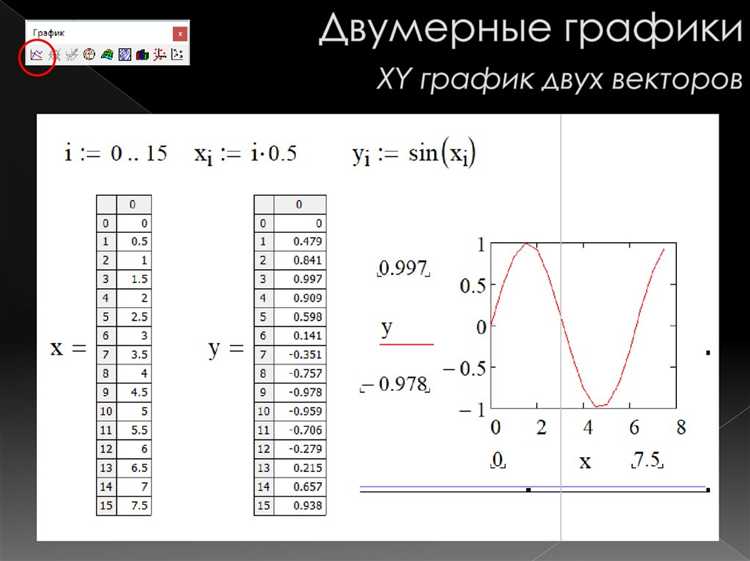
Оси. Дважды щёлкните по полю графика и перейдите на вкладку Axis. Для каждой оси задайте тип шкалы: Linear для прямолинейных зависимостей, Log – при экспоненциальном росте. В полях Minimum и Maximum впишите граничные значения (например, −10 … 10 для X, 0 … 100 для Y), чтобы исключить лишнее пространство. Интервал делений (Tick Spacing) подберите так, чтобы отмечалось 5–8 делений: при длине оси 120 мм удобно шаг 2 мм для мелкой сетки и 10 мм – для крупной. Снимите флажок Auto-range, если график должен сохранять жёсткие пределы при пересчётах.
Сетка. В той же панели включите опцию Show Grid. Отдельно настраиваются Major Grid и Minor Grid. Практика показывает, что едва заметная серая (#E0E0E0) основная сетка толщиной 0,2 pt помогает быстро считывать координаты, не перегружая изображение. Установите её по крупному делению. Второстепенную сетку делайте на 50 % светлее и в 0,1 pt, либо отключайте вовсе – она нужна только при высокой точности считывания по бумажной копии.
Подписи осей. Вкладка Labels позволяет задать текст заголовка графика и обоих столбцов. Используйте шрифт без засечек 11–12 pt; единицы измерения помещайте в круглые скобки сразу после символа величины: σ (MPa). Для динамических подписей вставьте имя переменной: Mathcad автоматически обновит текст при изменении величины. Если требуется вертикальная надпись, отметьте Rotate – при печати под 300 dpi текст сохранится без искажений.
Мелкие детали. Толщину линий графика держите в диапазоне 0,6–0,8 pt – тоньше детали теряются на экране, толще мешают сетке. Цвет осей возьмите тёмно-серый (#333333), чтобы визуально отделить их от данных. Для печати в чёрно-белом режиме добавьте маркеры разной формы (circle, square, triangle): это сохранит различимость серых линий без цвета.
Проверка отображения результатов и устранение ошибок
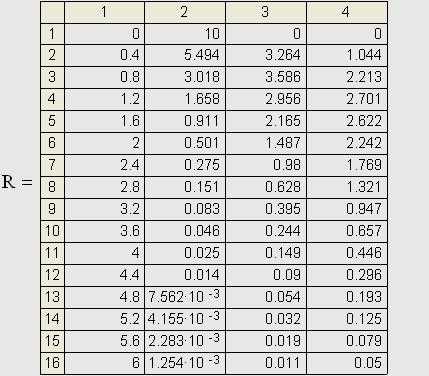
Если график не строится или отображается некорректно, проверьте правильность записи формулы, особенно наличие скобок и операторов. Mathcad чувствителен к синтаксису, и даже одна пропущенная скобка может привести к ошибкам. Убедитесь, что переменные объявлены и имеют числовые значения, а функция не возвращает комплексные числа, если график построен в вещественной области.
Ошибки могут возникать из-за неверного диапазона аргумента. Проверьте, что интервал построения задан корректно, а шаг изменения аргумента достаточно мал для захвата деталей функции. Если график выглядит разрывным или пикселизированным, уменьшите шаг дискретизации.
При сложных выражениях полезно применять встроенную функцию Mathcad «Trace» для отслеживания промежуточных вычислений. Она помогает понять, на каком этапе возникают отклонения или ошибки.
В случае, если график полностью отсутствует, проверьте, не скрыт ли он другими элементами листа или не установлен ли для него режим отображения «скрыто». Также убедитесь, что область построения графика находится на активном листе и не отключена.
После исправления всех выявленных проблем повторите сравнение контрольных значений. Итоговый график должен плавно и точно отражать вычисленную функцию на всем заданном интервале.
Вопрос-ответ:
Как добавить новую функцию на график в Mathcad?
Для добавления функции на график в Mathcad нужно сначала определить саму функцию с помощью переменных и выражений. Затем нужно создать график, выбрав тип графика и оси координат. После этого в свойствах графика необходимо указать функцию, которую хотите отобразить. Важным моментом является корректное задание области определения, чтобы график строился правильно. Таким образом, последовательное выполнение этих шагов позволит отобразить нужную функцию на графике.
Какие ошибки часто встречаются при добавлении функции на график в Mathcad и как их избежать?
Частые ошибки связаны с неправильным определением функции, например, неверным синтаксисом или некорректным диапазоном значений переменной. Также иногда забывают задать область определения, что приводит к пустому или искаженному графику. Чтобы избежать подобных проблем, важно проверить все выражения и переменные на правильность, а также убедиться, что диапазон значений соответствует реальному участку функции, которую планируется строить.
Можно ли на одном графике Mathcad отображать несколько функций одновременно? Если да, как это сделать?
Да, Mathcad позволяет строить несколько функций на одном графике. Для этого необходимо определить каждую функцию отдельно, а затем добавить их к одному объекту графика, указав все функции в настройках построения. Обычно достаточно просто перечислить функции через запятую или добавить дополнительные серии данных. Это удобно для сравнения поведения функций и анализа их взаимодействия.
Как настроить масштаб и оси координат для функции на графике в Mathcad?
Настройка масштаба и осей координат производится через параметры графика. Можно вручную задать минимальные и максимальные значения для осей X и Y, что позволит сфокусироваться на интересующем участке функции. Также есть возможность включить сетку, изменить интервалы делений и подписать оси. Такие настройки помогают сделать график более наглядным и удобным для анализа.